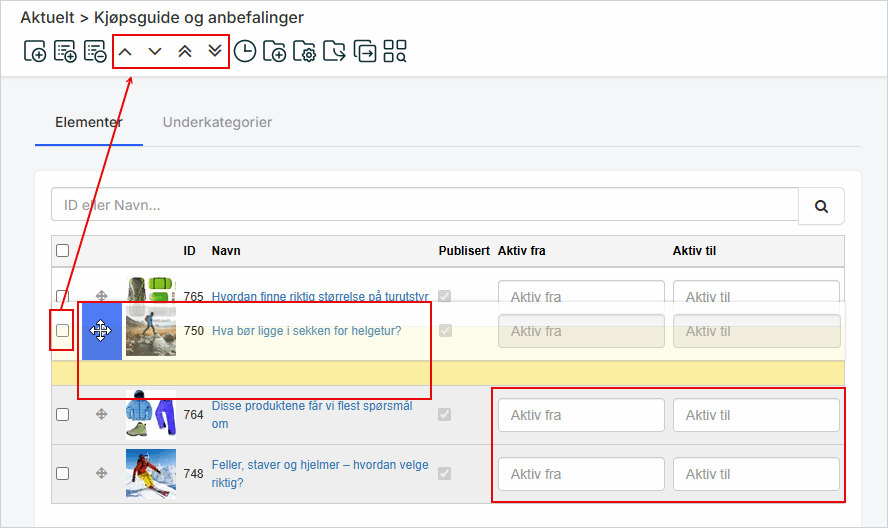Denne hjelpeartikkelen viser hvordan du:
-
-
-
1. Legg til artikler i en artikkel-kategori
1. Gå til Arkiv → Dokumenter → Aktuelt
2. Klikk på ønsket artikkel-kategori i venstremenyen
3. Klikk på Legg til i toppmenyen
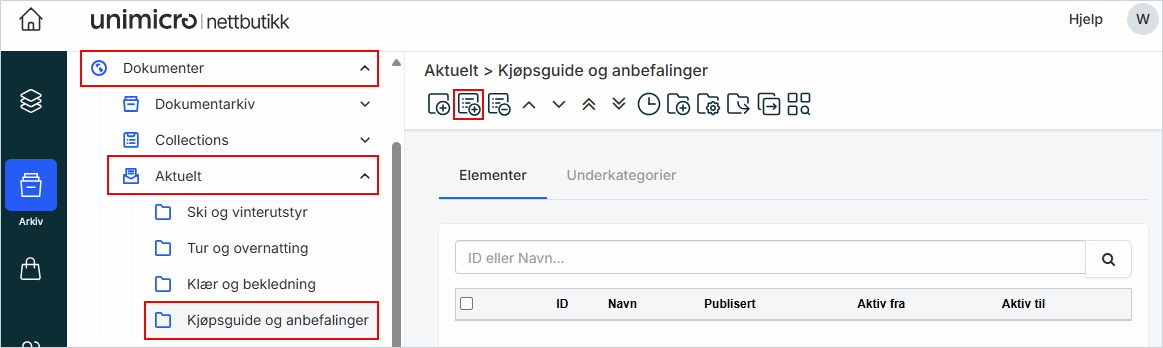
4. I Velg elementer: Velg mappen Aktuelt for å se alle tilgjengelige artikler
5. Sett hake ved artiklene du vil legge til
6. Klikk på OK for å bekrefte
Du kan legge samme artikkel i flere kategorier om ønskelig.
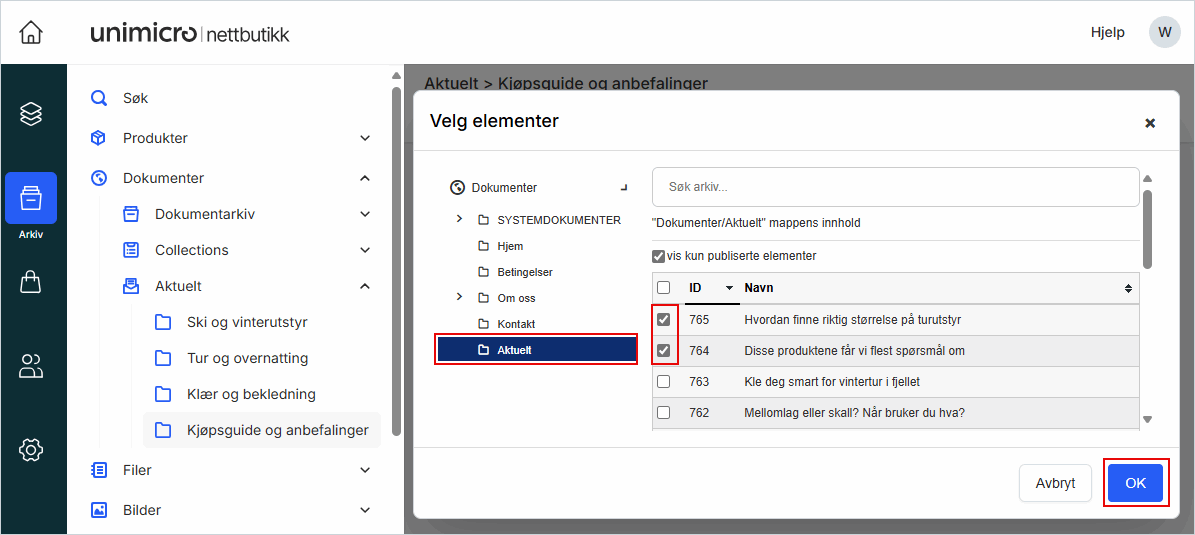
2. Fjern artikler fra en artikkel-kategori
1. Sett hake ved artikkelen du vil fjerne
2. Klikk på Slett valgte elementer i toppmenyen
3. Klikk på Ja for å bekrefte
Det må alltid være minst én publisert artikkel i en kategori for at kategorien skal være synlig i nettbutikken.
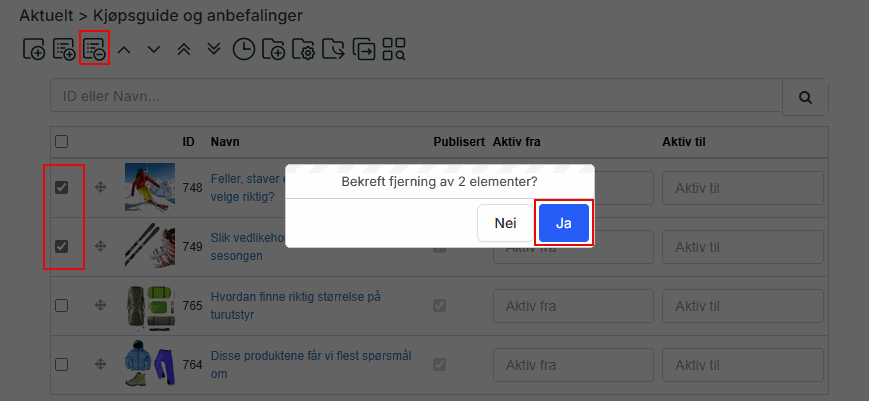
3. Endre rekkefølge på artikler i en artikkel-kategori
1. Sett hake ved artikkelen eller artiklene du vil flytte
2. Bruk knappene Flytt opp og Flytt ned i toppmenyen
– eller –
Dra artiklene til ønsket plassering i listen
Rekkefølgen du setter her styrer hvordan artiklene vises for kundene på nettbutikken.